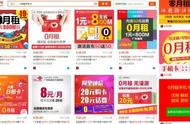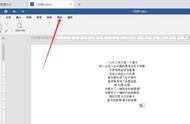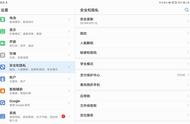- 选择“确定”确认并将设备重新启动到安全模式。
一旦您的设备处于安全模式,安全模式图标将出现在屏幕的左下角。您现在可以照常使用您的设备,仅运行原始软件和驱动程序。首先测试一下安全模式下问题是否依然存在。如果没有,则可能是第三方应用程序导致的。要退出安全模式,只需再次重新启动设备即可。
7. 删除自定义 ROM 和内核自定义 ROM 和内核可能会导致黑屏死机(以及许多其他故障),因为它们可能会引入设备硬件或软件的兼容性问题。
定制 ROM 是设备官方操作系统的修改版本。这些 ROM 可以包含附加功能或对原始软件的修改。如果自定义 ROM 与设备的硬件或软件不兼容,可能会导致 BSOD 问题。
内核是操作系统的核心,控制硬件和软件之间的通信。自定义内核还可能会引入设备硬件或软件的兼容性问题,特别是当内核与当前版本的操作系统不兼容时。如果设备上未正确安装自定义 ROM 或内核,可能会导致黑屏或其他问题。
8. 擦除缓存分区中的数据擦除缓存分区是一个故障排除步骤,可以帮助解决各种 Android 设备问题。缓存分区是设备存储临时文件的位置,例如应用数据和系统文件。有时,这些文件可能会损坏或过时,导致设备出现故障。
以下是擦除 Android 设备上的缓存分区的步骤:
- 关闭设备。
- 请遵循适合您的特定手机品牌和型号的恢复模式快捷方式,因为不同手机的恢复模式快捷方式有所不同。例如,在某些型号上,您可能必须在此过程中按住主页按钮。
- 等待 Android 系统恢复屏幕出现。
- 使用音量增大或音量减小按钮突出显示擦除缓存分区,然后按电源按钮将其选中。
- 突出显示“是”并按电源按钮确认操作。
- 等待该过程完成,然后突出显示立即重新启动系统并按电源按钮重新启动设备。
擦除缓存分区可以帮助解决应用程序崩溃或冻结等问题,但不会删除设备上存储的任何个人数据。具体步骤可能因您的手机而异,但这是一般过程。
9. 将设备恢复出厂设置恢复出厂设置会将设备恢复到原始设置,删除所有个人数据、应用程序和设置。以下是在 Android 设备上执行恢复出厂设置的步骤:
- 关闭设备。
- 请遵循适合您的特定手机品牌和型号的恢复模式快捷方式,因为不同手机的恢复模式快捷方式有所不同。例如,在某些型号上,您可能必须按住主屏幕按钮作为此过程的一部分。
- 等待 Android 系统恢复屏幕出现。
- 使用音量键突出显示恢复出厂设置,然后按电源按钮将其选中。
- 突出显示“是”并按电源按钮确认操作。
- 等待该过程完成,然后突出显示立即重新启动系统并按电源按钮强制重新启动设备。
具体步骤可能因您的手机而异,但这是一般过程。
请务必注意,恢复出厂设置将删除设备上存储的所有个人数据,因此请务必在继续操作之前备份所有重要文件,以避免数据丢失。此外,某些应用程序在重置后可能无法恢复,您可能需要重新下载它们。
恢复出厂设置并不总能解决 Android 黑屏问题。由于这是最后的手段,我们建议您在尝试完其他所有操作后再将手机送去进行评估。无论如何,您必须在此之前恢复出厂设置。如果您没有什么可失去的,您可能还想尝试 Android 系统修复应用程序。但其中大多数并不是特别有效,有些甚至可能是恶意软件。因此,请先擦拭手机并取出 SD 卡。
,